一 、LNMT架构
LNMT架构:顾名思义是指 Linux Ningx MySQL Tomcat
架构图:
配置步骤:
1、Tomcat服务器配置
(1)设置服务器内网ip地址
# ifconfig eth0 192.167.13.2/24 up 设置ip地址
(2)安装Tomcat
#请参照我的博客http://jungege.blog.51cto.com/4102814/1409290
#service tomcat start 启动服务
(3)编辑配置文件
# vim /usr/local/tomcat/conf/server.xml
<Host name="www.a.com" appBase="/www/webapps" unpackWARS="true" autoDeploy="true">
<Context path="" docBase="ROOT" reloadable="true" />
<Valve className="org.apache.catalina.valves.AccessLogValve"directory="logs"
prefix="localhost_access_log." suffix=".txt"
pattern="%h %l %u %t "%r" %s %b" />
</Host>
# mkdir -pv /www/webapps/ROOT 创建web程序存放目录
(4)部署web程序
下载JavaCenter_Home_2.0_GBK.tar.bz2
# tar xf JavaCenter_Home_2.0_GBK.tar.bz2
# cd JavaCenter_Home_2.0_GBK
# mv * /www/webapp/ROOT
程序部署完毕,接下来我们部署Ningx反向代理服务器
2、配置Ninx服务器
(1)安装Nginx
# ifconfig eth0 172.16.13.4/16 up 配置外网地址
# route add default gw 172.16.0.1
# ifconfig eth1 192.168.13.4/24 up 配置内网地址
下载rpm包 nginx-1.4.7-1.el6.ngx.x86_64.rpm
# rpm -ivh nginx-1.4.7-1.el6.ngx.x86_64.rpm
# service nginx start 启动服务
# ss -ntl | grep 80
编辑配置文件
# cd /etc/nginx/conf.d
# vim default.conf 添加一个server
server {
listen 80;
server_name localhost;
location / {
root /web/htdocs;
index index.html index.jsp index.htm;
}
location *~ \.(jsp|do)$ {
proxy_pass http://www.a.com:8080; ---动态.jsp .do 页面反向代理至Tomcat1服务器
}
}
# mkdir -pv /web/htdocs
# vim /web/htdocs/index.html 创建一个html静态页面
<h1> Welcom to Nginx Server!!!</h1>
# service nginx reload
# vim /etc/hosts
192.168.13.2 www.a.com
配置MySQL服务器
我们将Tomcat和MySQL装在同一台机器上
# yum -y install mysql mysql-server 授权用户 #mysql mysql> grant all on *.* to 'root'@'localhost' identified by '123456'; mysql> flush privileges;
Web浏览器测试
请求静态页面
请求动态页面
已经看到静态页面nginx直接处理,动态页面由tomcat处理后返回给nginx代理
成功实现动静分离!
二 、LAMT架构
LAMT架构:Linux Apache MySQL Tomcat
架构图
Apache与Tomcat的连接通信依赖于mod_proxy模块或者mod_jk模块
mod_proxy模块使用时的协议为http、https、ajp
mod_ajp 模块使用时的协议为ajp
根据上图的架构,我们来配置
配置步骤
1、配置TomcatA服务器
(1)配置ip地址 # ifconfig eth0 192.167.13.2/24 up 设置ip地址 (2)安装 Tomcat # 请参照我的博客 http://jungege.blog.51cto.com/4102814/1409290 # service tomcat start # ss -ntl | grep 8080
接下来我们配置httpd服务器
2、配置httpd服务器(使用mod_proxy模块)
###httpd基于mod_proxy模块,使用http协议与tomcat通信
Apache服务器使用mod_proxy 模块 做反向代理
# yum -y install httpd 系统自带的httpd
# rpm -q httpd
httpd-2.2.15-29.el6.centos.x86_64
# cd /etc/httpd/conf.d
# vim mod_proxy.conf
ProxyVia on --------开启via
ProxyRequests off -------关闭正向代理,即开启了反向代理
ProxyPreserveHost on
ProxyPass / http://192.168.13.2:8080/ ---------反向代理至tomcat服务器,tomcat使用http协议
ProxyPa***everse / http://172.16.13.2:8080/ ---------将对根的访问重定向至tomcat服务器
<Location /> ----------------定义访问属性
Order Allow,Deny
Allow from all
</Location>
# service httpd configtest
# service httpd start
# ss -ntl | grep 80
LISTEN 0 128 :::80
Web浏览器测试
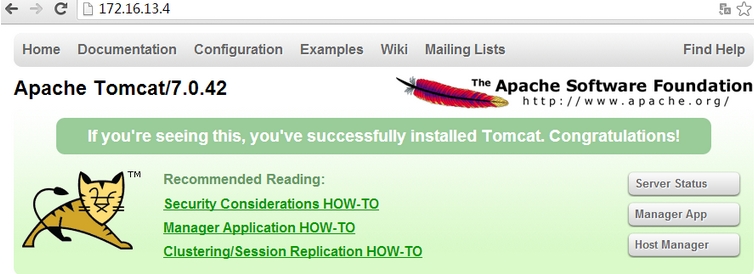 #####http基于mod_proxy模块使用http协议与tomcat成功通信
#####http基于mod_proxy模块使用http协议与tomcat成功通信
3、配置http服务器(使用mod_proxy模块)
###http基于mod_proxy模块使用ajp协议与tomcat通信
编辑配置文件
#cd /etc/httpd/conf.d
# vim mod_proxy.conf
ProxyVia on --------开启via
ProxyRequests off -------关闭正向代理,即开启了反向代理
ProxyPreserveHost on
ProxyPass / ajp://192.168.13.2:8009 ---------反向代理至tomcat服务器,tomcat使用ajp协议
ProxyPa***everse / ajp://172.16.13.2:8009/ ---------将对根的访问重定向至tomcat服务器
<Location /> ----------------定义访问属性
Order Allow,Deny
Allow from all
</Location>
# service httpd configtest
# service httpd start
Web浏览器测试
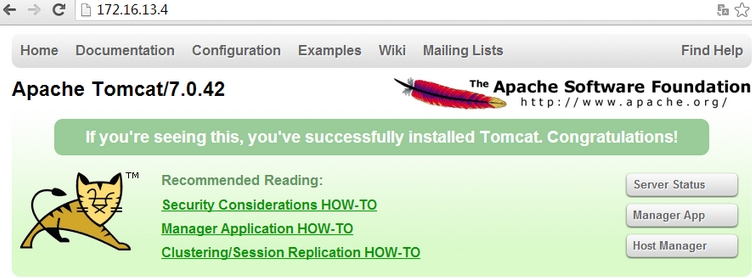 ####http基于mod_proxy模块使用ajp协议已成功与tomcat通信
####http基于mod_proxy模块使用ajp协议已成功与tomcat通信
4、配置http服务器(使用mod_jk模块)
#mod_jk是ASF的一个项目,是一个工作于apache端基于AJP协议与Tomcat通信的连接器,它是apache的一个模块 ,是AJP协议的客户端(服务端是Tomcat的AJP连接器)
下载tomcat-connectors-1.2.37-src.tar.gz 源码包
(1)编译安装
# yum -y install httpd-devel
# rpm -ql httpd-devel | grep apxs
/usr/sbin/apxs
/usr/share/man/man8/apxs.8.gz
# tar xf tomcat-connectors-1.2.37-src.tar.gz
# cd tomcat-connectors-1.2.37-src/native
# ./configure --with-apxs=/usr/sbin/apx
# make && make install
查看是否生成mod_jk模块
# ls /usr/lib64/httpd/modules/ | grep mod_jk.so
mod_jk.so
(2)编辑配置文件,为mod_jk提供配置
# cd /etc/httpd/conf.d/
# mv mod_proxy.conf mod_proxy.conf.bak 此时我们用不到mod_proxy
# vim mod_jk.conf
LoadModule jk_module modules/mod_jk.so
JkWorkersFile /etc/httpd/conf.d/workers.properties
JkLogFile logs/mod_jk.log
JkLogLevel debug
JkMount /* TomcatA
JkMount /status/ statA
# vim workers.properties ------编辑workers工作线程的属性
worker.list=TomcatA,statA
worker.TomcatA.port=8009
worker.TomcatA.host=192.168.13.2
worker.TomcatA.type=ajp13
worker.TomcatA.lbfactor=1
worker.statA.type = status
# service httpd configtest 测试配置文件
# service httpd restart
Web浏览器测试
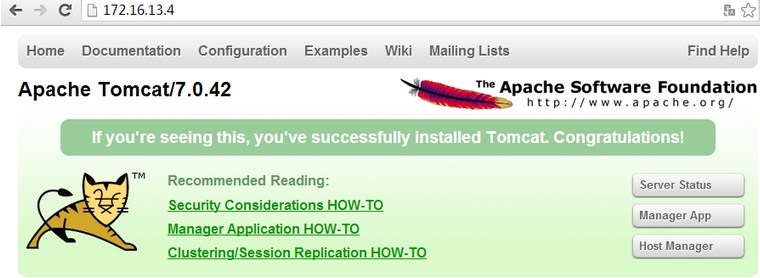 ####http基于mod_jk模块使用ajp协议与tomcat实现通信
####http基于mod_jk模块使用ajp协议与tomcat实现通信
查看mod_jk状态
Web浏览器访问 http://172.16.13.4/status/
基于mod_jk 实现负载均衡
图(1)
一、配置两个Tomcat服务器
TomcatA :
(1)安装jdk 和tomcat
下载 jdk-7u9-linux-x64.rpm apache-tomcat-7.0.42.tar.gz
# rpm -ivh jdk-7u9-linux-x64.rpm
# vim /etc/profile.d/java.sh
export CATALINA_HOME=/usr/java/latest
export PATH=$CATALINA_HOME/bin:$PATH
# . /etc/profile.d/java.sh
# java -version
# tar xf apache-tomcat-7.0.42.tar.gz -C /usr/local # cd /usr/local # ln -sv apache-tomcat-7.0.42 tomcat # vim /etc/profile.d/tomcat.sh # . /etc/profile.d/tomcat.sh
提供服务脚本
#vim /etc/rc.d/init.d/tomcat
#!/bin/sh
# Tomcat init script for Linux.
#
# chkconfig: 2345 96 14
# description: The Apache Tomcat servlet/JSP container.
# JAVA_OPTS='-Xms64m -Xmx128m'
JAVA_HOME=/usr/java/latest
CATALINA_HOME=/usr/local/tomcat
export JAVA_HOME CATALINA_HOME
case $1 in
start)
exec $CATALINA_HOME/bin/catalina.sh start ;;
stop)
exec $CATALINA_HOME/bin/catalina.sh stop;;
restart)
$CATALINA_HOME/bin/catalina.sh stop
sleep 2
exec $CATALINA_HOME/bin/catalina.sh start ;;
configtest)
exec $CATALINA_HOME/bin/catalina.sh configtest ;;
*)
exec $CATALINA_HOME/bin/catalina.sh * ;;
esac
# chmod +x /etc/rc.d/init.d/tomcat # chkconfig --add tomcat # chkconfig tomcat on # service tomcat start 启动服务 # ss -ntl | grep 8080 tomcat默认侦听的端口为8080 LISTEN 0 100 :::8080
(2)部署jsp程序
#cd /usr/local/tomcat/webapps/
# mkdir -pv WEB-INF/{classes,lib}
# vim index.jsp
<%@ page language="java" %>
<html>
<head><title>TomcatA</title></head>
<body>
<h1><font color="red">TomcatA.jungege.com</font></h1>
<table align="centre" border="1">
<tr>
<td>Session ID</td>
<% session.setAttribute("magedu.com","magedu.com"); %>
<td><%= session.getId() %></td>
</tr>
<tr>
<td>Created on</td>
<td><%= session.getCreationTime() %></td>
</tr>
</table>
</body>
</html>
#service tomcat restart
TomcatB:
(1)安装jdk与tomcat
#同TomcatA
(2)部署jsp程序
# cd /usr/local/tomcat/webapps/
# mkdir -pv WEB-INF/{classes,lib}
# vim index.jsp
<%@ page language="java" %>
<html>
<head><title>TomcatB</title></head>
<body>
<h1><font color="blue">TomcatB.jungege.com</font></h1>
<table align="centre" border="1">
<tr>
<td>Session ID</td>
<% session.setAttribute("magedu.com","magedu.com"); %>
<td><%= session.getId() %></td>
</tr>
<tr>
<td>Created on</td>
<td><%= session.getCreationTime() %></td>
</tr>
</table>
</body>
</html>
#service tomcat restart
二、配置http服务器 (使用mod_jk模块)
1、编译安装mod_jd模块
下载tomcat-connectors-1.2.37-src.tar.gz 源码包
# rpm -q httpd
httpd-2.2.15-29.el6.centos.x86_64
# yum -y install httpd-devel
# rpm -ql httpd-devel | grep apxs
/usr/sbin/apxs
/usr/share/man/man8/apxs.8.gz
# tar xf tomcat-connectors-1.2.37-src.tar.gz
# cd tomcat-connectors-1.2.37-src/native
# ./configure --with-apxs=/usr/sbin/apx
# make && make install
查看是否生成mod_jk模块
# ls /usr/lib64/httpd/modules/ | grep mod_jk.so
mod_jk.so
2、编辑配置文件,为mod_jk提供配置
# cd /etc/httpd/conf.d/
# mv mod_proxy.conf mod_proxy.conf.bak 此时我们用不到mod_proxy
# vim mod_jk.conf
LoadModule jk_module modules/mod_jk.so
JkWorkersFile /etc/httpd/conf.d/workers.properties
JkLogFile logs/mod_jk.log
JkLogLevel debug
JkMount /* lbcA
JkMount /status/ statA
# vim workers.properties 编辑workers的特性
worker.list=lbcA,statA
worker.TomcatA.port=8009
worker.TomcatA.host=192.168.13.2
worker.TomcatA.type=ajp13
worker.TomcatA.lbfactor=1
worker.TomcatB.port=8009
worker.TomcatB.host=192.168.13.3
worker.TomcatB.type=ajp13
worker.TomcatB.lbfactor=1
worker.lbcA.type=lb
worker.lbcA.sticky_session=0
worker.lbcA.balance_workers=TomcatA,TomcatB
worker.statA.type = status
# service httpd configtest 测试配置文件
# service httpd start
Web浏览器测试
#####http基于mod_jk与tomcat通信实现了负载均衡
接下来我们实现session绑定功能
1、tomcatA tomcatB 设置 tomcatA 编辑配置文件定义jvmRoute属性 # vim /usr/local/tomcat/conf/server.xml <Engine name="Catalina" defaultHost="localhost"jvmRoute="TomcatA"> #service tomcat restart tomcatB 编辑配置文件定义jvmRoute属性 # vim /usr/local/tomcat/conf/server.xml <Engine name="Catalina" defaultHost="localhost" jvmRoute="TomcatA"> #service tomcat restart 2 、编辑httpd的workers.properties # vim /etc/httpd/conf.d/workers.properties 修改一下内容 worker.lbcA.sticky_session=1 # service httpd restart
Web浏览器测试
###session绑定成功
基于modproxy实现负载均衡
架构图:如图(1)
#######一定要启动proxy_balancer_module模块
# cd /etc/httpd/conf.d/
# mv mod_jk.conf mod_jk.conf.bak 此处我们不再使用mod_jk模块
# vim mod_proxy.conf
ProxyVia on
ProxyRequests off
ProxyPreserveHost on
<Proxy balancer://lb>
BalancerMember http://192.168.13.2:8080 loadfactor=1 route=TomcatA
BalancerMember http://192.168.13.3:8080 loadfactor=1 route=TomcatA
</Proxy>
ProxyPass / balancer://lb/
ProxyPa***everse / balancer://lb/
<Location />
Order Allow,Deny
Allow from all
</Location>
# service httpd restart
Web浏览器测试
#####基于mod_proxy模块的使用实现了负载均衡
接下来我们实现session绑定
# cd /etc/httpd/conf.d/ # vim mod_proxy.conf 修改如下行 ProxyPass / balancer://lb/ stickysession=JSESSIONID # service httpd restart
Web浏览器测试
####session成功绑定
lbmanager配置
#vim /etc/httpd/conf.d/mod_proxy.conf 添加如下内容
<Location /lbmanager>
SetHandler balancer-manager
</Location>
ProxyPass /lbmanager !
# service httpd restart
Web浏览器访问http://172.16.13.4/lbmanager
通过lbmanager这个界面我们可以对tomcat节点进行管理与监控
PS: 水平有限,不妥之处请详细指出,不详尽之处请指出,有疑问之处请指出!
转载于:https://blog.51cto.com/jungege/1409575







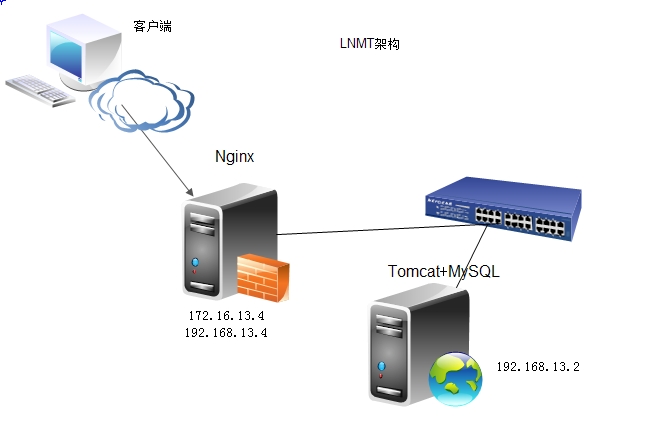
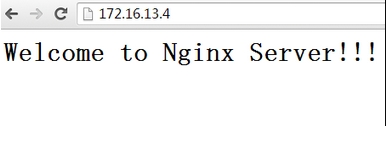
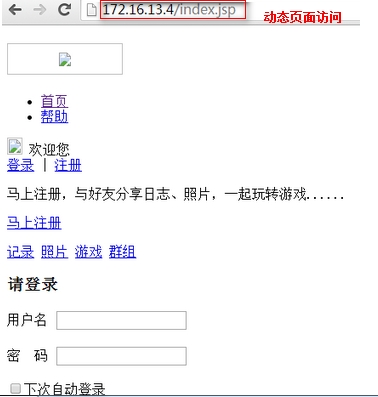
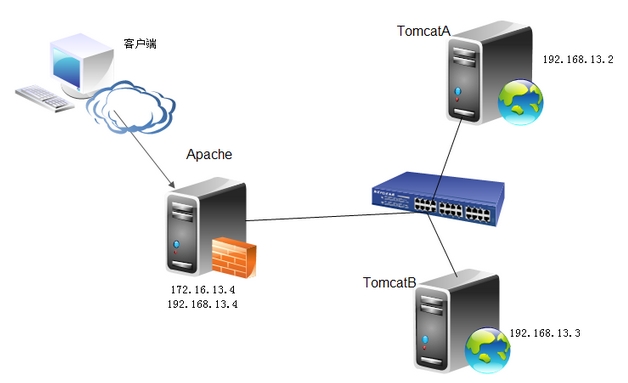
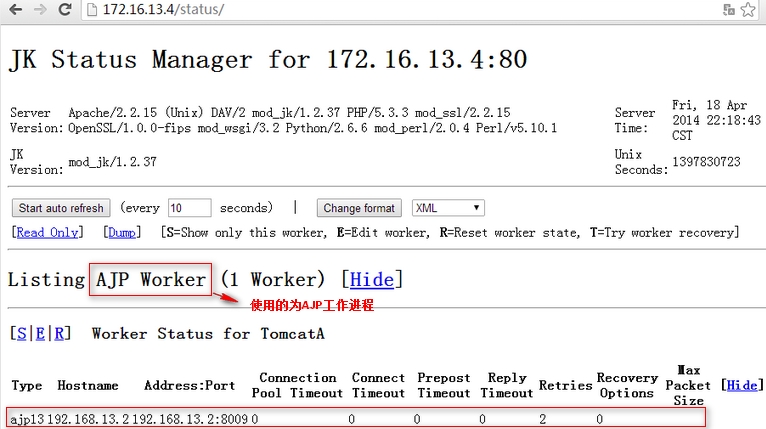
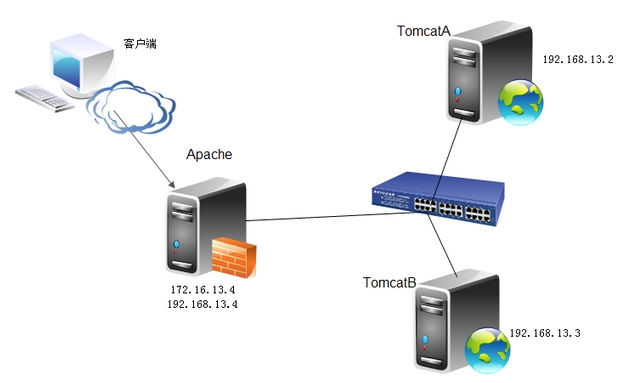

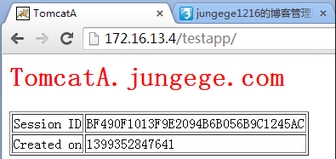
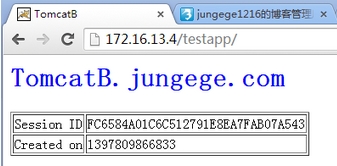
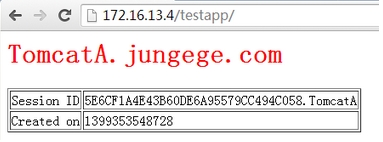
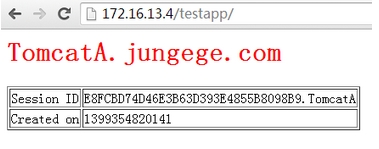
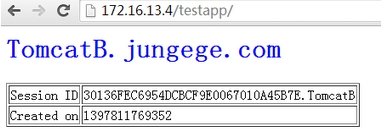
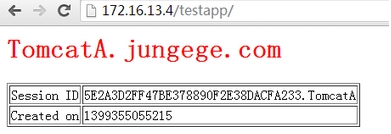
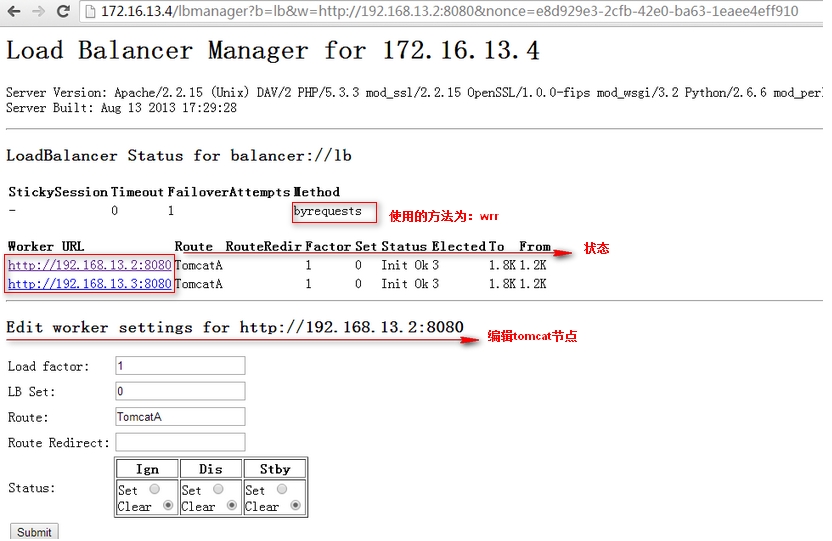













 4589
4589











 被折叠的 条评论
为什么被折叠?
被折叠的 条评论
为什么被折叠?








